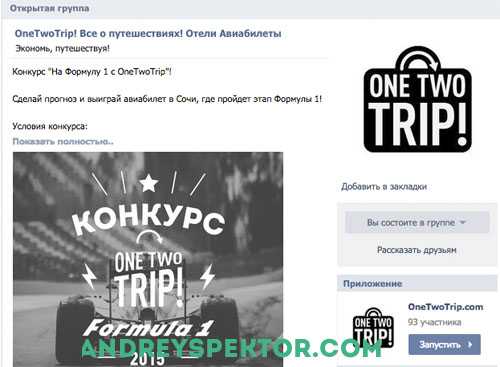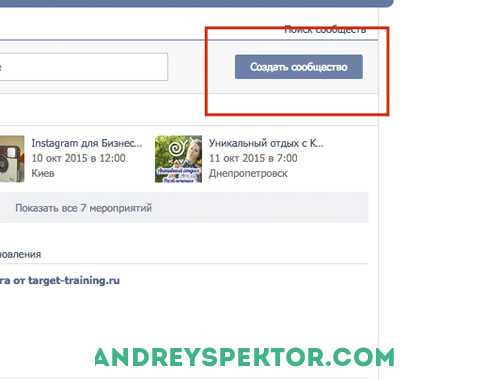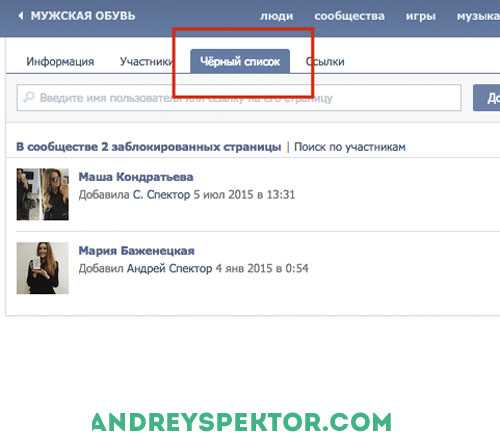SMM-атака: Как Грамотно Оформить Вашу Группу Вконтакте

Пришло время покорять социальную сеть VK и надо показать лицо своего бизнеса?
Если всё так, то вы попали на верную статью. Здесь мы обсудим, как оформить группу [эмм, поправлюсь сообщество] в социальной сети VK и о вас сложилось хорошее впечатление у пользователей. Времена меняются, а люди становятся умнее и сразу могут разгадать
Как вы уже наверняка знаете, VK предоставляет 3 варианта создания групп [ сообществ ]:
- Группа
- Публичная страница
- Мероприятие
Исходя из ваши целей и задач — определите для себя, какой вариант подходит больше вам. Естественно, что мероприятия создаются под какие-либо события. Давайте разберемся — что выбрать — группу или паблик?
На самом деле, возможности группы и паблика ВКонтакте не слишком отличаются.
Создайте паблик, а не группу.
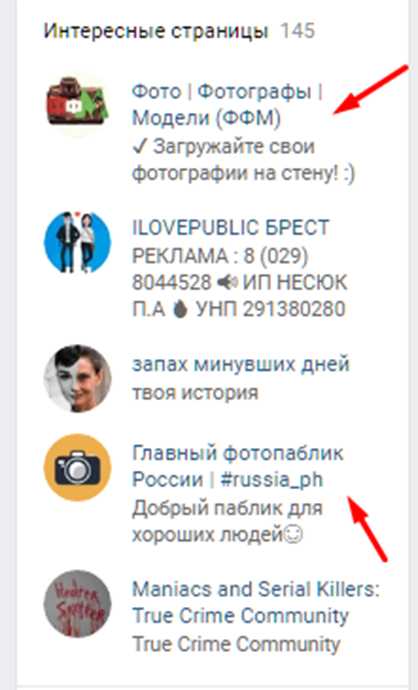
Что касаемо группы — на её стене могут задавать вопросы потенциальные клиенты. Поначалу это выглядит, как преимущество, но лишь, если у вас нет контент-плана и вы ставите цель лишь на том, что люди начнут спрашивать. Но в таких группах вовлеченность очень слабая.
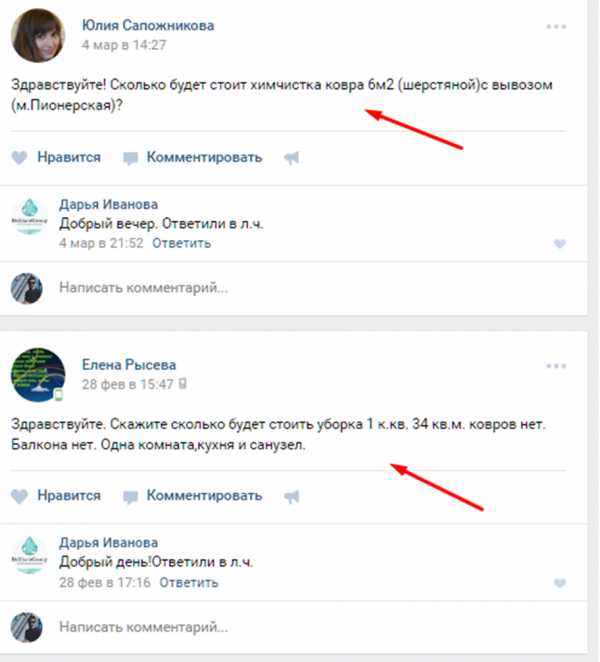
Также в группах есть возможность инвайтить друзей. В паблике эта функция урезана. Но вряд ли ваши друзья — это ваша ЦА, которой вы собираетесь продавать услуги, либо товары. Поэтому ориентироваться на инвайтинг тоже нет большого смысла.
Ещё одно из преимуществ группы — это возможность добавлять приложение Интернет-магазина на безопасном протоколе https через iframe приложение, что позволит пользователю оформлять заказ, не выходя из социальной сети.

Заголовок сообщества
Теперь затронем тему заголовка нашего сообщества. Как правильно сделать заголовок, чтобы он сработал на наш бизнес и начал давать трафик. Например, ваш род деятельности — продажа женской одежды в Нижнем Новгороде.
Зайдя в Яндекс вы сможете увидеть, что…
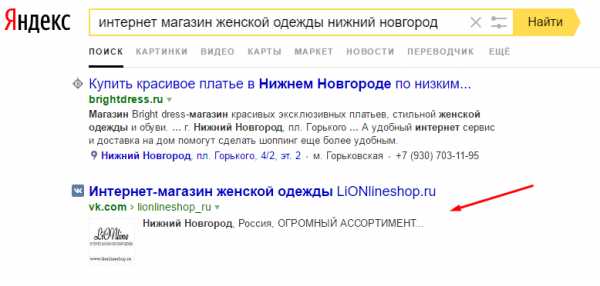
Группа попала в топ выдачи ПС по этому запросу и кое-как ранжируется по этому запросу. Соответственно было бы разумно так назвать свою группу, чтобы попасть в выдачу, как Яндекса, так и поиска Вконтакте.
Род деятельности – ключевое слово, по которому пользователи потенциально могут вас искать – если ваш род деятельности привязан к городу, то в самой группе также можно указать город, где вы находитесь, поисковые системы проидентифицируют по геолокации вашу группу.
В идеале формат названия выглядит вот так:
Интернет-магазин женской одежды | Lovandzzoo
где, «Интернет-магазин женской одежды» — ключевой запрос
Lovandzzoo — название вашего бренда
Аватар и обложка
Дизайн — не важная шестеренка в механизме интернет-бизнеса, но приятно оформленная группа без подозрительного и дешевого дизайна вызывает доверия больше. И оформление сообщества начинается с грамотно оформленной аватарки и обложки сообщества.
Аватар сообщества – это лицо вашей компании и на нём должно отражаться и позиционирование компании, и контактные данные. Указать необходимо:
- род деятельности
- логотип и название бренда
- телефон
- призыв к действию – к примеру, «Подпишись, чтобы позаботиться о своём здоровье и внешности».
- стрелка, указывающая подписаться.
- также указывайте адрес и внешний ресурс – сайт.
Пример хорошей авы:

Теперь поговорим об оформлении обложки, которая сейчас набрала популярность после нововведений Вконтакте. В принципе подход такой же как и к оформлению аватарки, только всё теперь переводим в горизонтальное положение. Вот несколько примеров хороших обложек с разным дизайнерским стилем оформления. Одно в них общее — понятно, куда человек попал и что он видит. Обложка должна отвечать на вопросы «Что это?».
Обратите внимание на последнюю обложку и указывающие стрелки на:
- логотип
- бренд
- о чём паблик
- чем полезен контент для подписчиков
- и что получит пользователь, если подпишется
Тоже самое можете делать и вы — это стандартная работающая структура грамотного оформления обложки сообществ.
Wiki-меню
Можете внедрить популярные вики-меню в оформление сообщества. Главное продумать структуру меню, потому что в некотором смысле, создавая с помощью вики-разметки менюшку — вы создаете мини-сайт в социальной сети и пользователь не должен заблудиться в нём. Посмотрите вот это вики-меню и поймете, что значит грамотная структура вики-меню.
Пример хорошей и привлекательной менюшки.
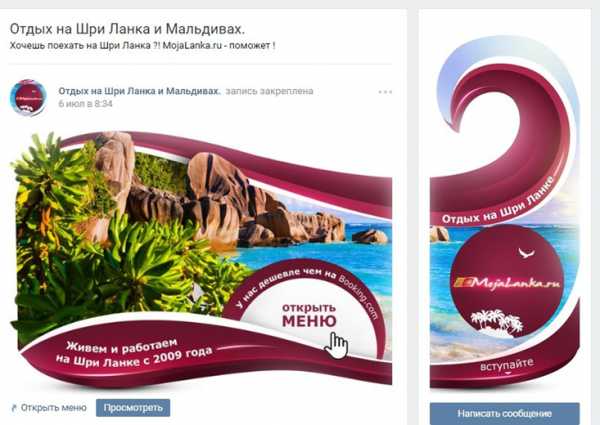
В зависимости от ниши вики-меню может содержать в себе следующие разделы
- если это продажа физ. товаров и услуг — условия доставки, категории товаров, прайс-листы, как заказать, описание и т.д.
- если продажа инфопродуктов
— это структурированная база контента, как например здесь
Ещё пример хорошей меню:
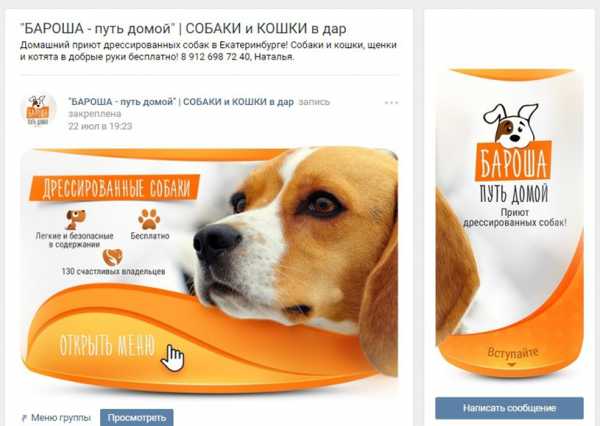
Ссылки
В ссылках указывайте все ваши внешние ресурсы — лид-магниты, основные сайты, каналы в других соцсетях, куда будет переходить аудитория. Это будет способствовать повышению трафика на ваш ресурс из социальных сетей.
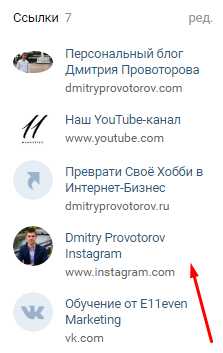
Читайте также>>>>
Жизненно Необходимые Инструменты Интернет-Маркетинга [ Чем Вооружиться В Интернет-Бизнесе ]
Продвижение в Facebook. 5 Ключевых Пунктов Успешного Промопостинга +1 Секретный Трюк
Content is King
Content is King
Сказал однажды Билл Гейтс и был прав. Социальные сети существуют и популяризированы из-за наличия в них постоянно генерируемого контента. Без него группа выжигается и про неё забывают. Поэтому регулярно необходимо постить, чтобы напоминать о себе.
Но как правильно оформлять посты, чтобы их лайкали и расшаривали?
Здесь всё очень просто — не надо использовать в постах картинки с дешевым дизайном и унылым копирайтингом – их не то что пользователи не любят, сама социальная сеть игнорирует такой формат контента. Вот как примерно должна выглядеть картинка.

Никто не требует от вас дизайнерских работ, а лишь приятный и не раздражающий глаз дизайн. Если визуально контент воспринимается хорошо, то вероятность его расшаривания велика.
ЧПС (ЧеловоекоПонятныеСсылки) в постах
Старайтесь не указывать оригинальные ссылки, или ссылки с UTM-метками, а сокращать их с помощью сервиса vk.com/cc в заголовке, под заголовком поста. Пользователи ВК игнорят посты с длинными ссылками (особенно вначале). Их интересует контент. Ужать ссылки в постах с помощью vk.com/cc
Пример хорошей ссылки: — https://vk.cc/5YF9Yx
Здесь, на конкретном примере вы можете наблюдать, как смотрится такая ссылка в посте:

Старайтесь также не использовать очевидные и банальные заголовки. Цель заголовков — привлечь внимание подписчиков сообщества в новостной ленте. Например, заголовок «16+1 Эффективных и Лечебных Свойств Тыквенного Масла, о Которых Не Догадываются 95% Людей на Планете» сработает лучше на внимание аудитории, чем невзрачное «Свойства тыквенного масла». Старайтесь добавлять цифр и конкретики в заголовок. Тогда пост притянет внимание.
Готовы бросить вызов своей мечте и реализовать свои идеи и задумки в интернет, начать зарабатывать серьёзные деньги онлайн?
Разнообразьте контент
Определите минимум 30 тем (потребностей), которые могут тесно соприкасаться с вашим направлением и с помощью таймера запустите постинг.
Составьте интересный контент по своей нише. Например в теме спорта — можно писать мотивационный контент, обучающий и экспертный контент. Список потребностей можно сделать бесконечным и проблема в выборе формата, что постить сама собой отпадёт. В каждом посте использовать разные призывы к действию с обоснованием причины – «Поставьте лайк, если было полезно», «Сделайте репост, если считаете, что об этом должны узнать все Ваши друзья».
Добавить эмодзи в посты, чтобы сделать их более красочными и привлекательными. Но не переспамьте.

Узнайте, Как Провести Вебинар С Полной Отдачей И Получить От Этого Profit
Видео
Во всех видео, загруженных на YouTube вставлять обложку, чтобы была упаковка и обёртка, которая зацепит внимание пользователя. Видео без обёртки очень сыро выглядят, в которых уже понятно, что будет и нет интереса их загружать.
Вот пример, как должна выглядеть обложка видео:
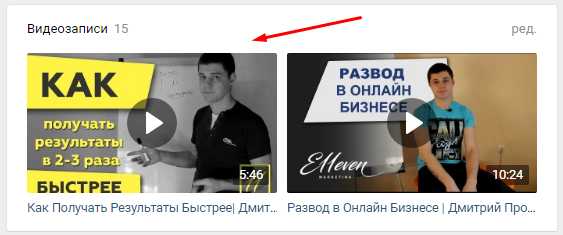
Кликабельность видео с обложкой в разы больше, потому что есть упаковка — обёртка, которая привлекает аудиторию. Картинка должна сыграть свою роль – вызов интереса, что же внутри.
Внедряйте!
Товары
Раздел товары – цены указываются по возрастанию – на витрине должны быть самые низкие цены.
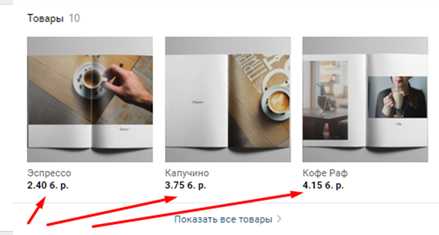
Подробное описание в самой карточке товара. И если есть сайт – до ссылку на карточку товара. Кнопка «Написать продавцу» привязывается к личным сообщениям человека, который ведет группу, или менеджеру, который следит за группой

Добиваем сообщество
Наполняем раздел обсуждения и создаём в нём подразделы — «Ваши вопросы», «Как заказать», «Вакансии». Также для разнообразия можете создать опросник.
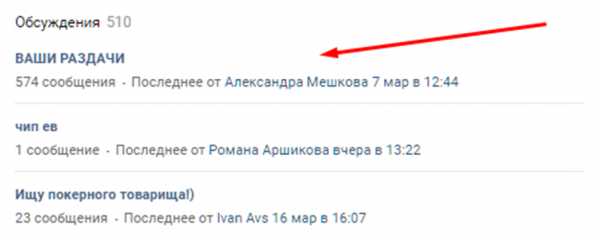
Контакты — тоже не забываем заполнять. Чтобы человек понимал к кому обращаться — по вопросам заказа товара, рекламы или ваших услуг.
Чтобы понимать кому задавать вопрос — напишите должность — менеджер и обязанности человека. Так вы быстрее дадите понять пользователю, к кому он должен обратиться со своим вопросом.
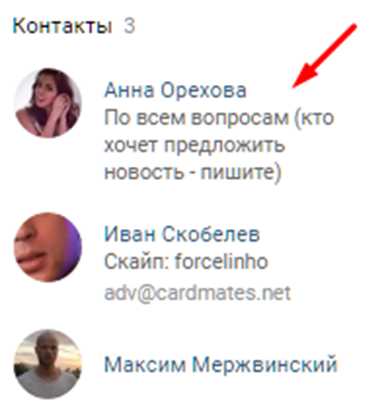
Самое главное, чуть не забыл 🙂 — наполняем описание группы нужной информацией со всеми исходящими ссылками. Обязательно разделяйте описание блоками текста по 3-4 строчки, чтобы текст был читаемым — копирайтинговые правила читабельности текста ещё никто не отменял.
Вот пример, как грамотно должно быть описание в сообществе:
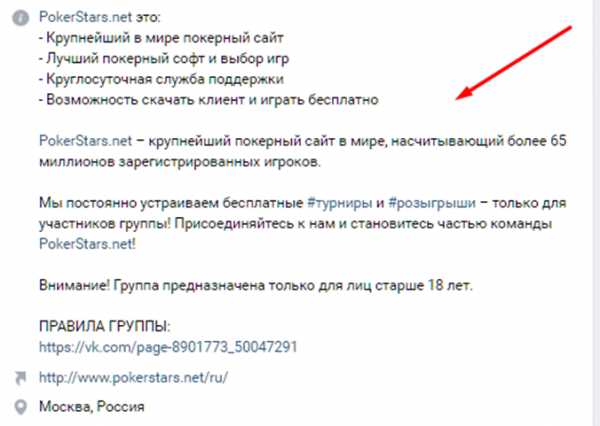
P.S.
Ну что скажете? Полезен ли был контент?
Поняли, как необходимо оформить группу в Вконтакте?
Если да — то жду обратной связи в комментариях — я отвечаю моментально. Не успеете моргнуть. Люблю подискутировать на тему продвижения в социальных сетях. Если не успею — то пишите мне в личку — проведу для вас специально бесплатную скайп-консультацию по продвижению в интернет.
Подписывайтесь в наши сообщества Школы Онлайн Бизнеса E11even Marketing в VK и Facebook
Увидимся в большом интернет-бизнесе!
— Дмитрий
dmitryprovotorov.com
Как оформить группу В Контакте и создать раскрывающееся графическое меню | DesigNonstop
Как оформить группу В Контакте и создать раскрывающееся графическое меню
108
Я тут недавно озадачилась оформлением своей группы В Контакте. Видела много красиво оформленных групп и захотелось сделать что-то подобное. После нескольких часов изучения Вики разметки я наконец сделала для себя красивый баннер и раскрывающееся графическое меню, ведущее сразу на страницы моего сайта. В двух словах как это делается. Сначала в фотошопе одновременно создаются две картинки, потом одна из них нарезается на несколько частей. Далее на страничках редактирования В Контакте вставляется специальный код с внешними ссылками. Ну а теперь давайте обо всем по порядку.
Оформляю группы Вконтакте
Качественный дизайн групп и пабликов ВК, закрепленное меню, раскрывающееся меню, внутреннее графическое меню, каталоги, внутренняя навигация — цены и портфолио.
Внимание!
В связи с очередным апдейтом ВКонтакта от 31.10.2016 данный вариант оформления групп стал неактуален. Отчасти подобное меню можно реализовать на вкладке Свежие новости в блоке под строкой статуса. Но это будет отдельное меню, а не единая композиция с аватаром.
Шаг 1.
Создаем в фотошопе новый документ размером где то 850х700 пикселей, заливаем его белым цветом. В данном примере я сразу наложила сверху интерфейс ВКонтакта для наглядности. Теперь нам надо вырезать в слое два окна, через которые будет проглядывать собственно само графическое оформление. Сначала выделяем прямоугольник размером 200х500 пикселя и нажимаем Del. Потом выделяем прямоугольник размером 510х309 и также нажимаем Del.
Прямоугольники выравниваем по нижнему краю, расстояние между фигурами 50 пикселей. Данное оформление рассчитано на одну строку названия группы, одну строку статуса и три строки описания и технической информации. Если у вас будет другое количество строк, то тогда по месту подгоняйте высоту левой картинки.
Шаг 2.
Теперь под этим слоем располагаем все наше графическое оформление. В данном случае я положила картинку с основным фоном, потом написала текст, и потом в левом прямоугольнике создала пять пунктов меню.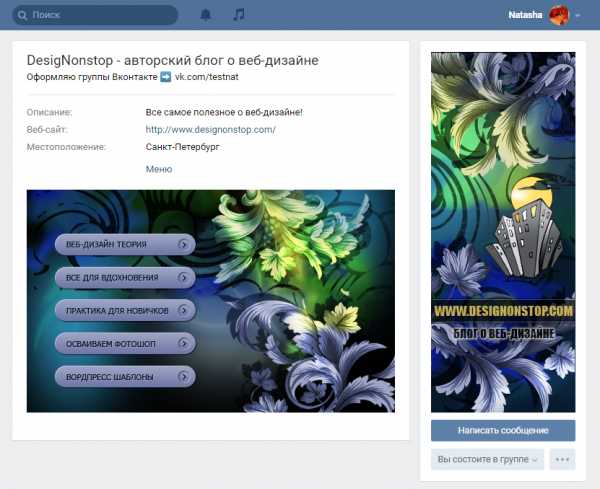
Шаг 3.
Теперь правый прямоугольник (аватар) сразу же сохраняем отдельной картинкой размером 200х500 пикселя. Это уже готовая картинка для оформления группы. Она загружается в блок в правом верхнем углу группы, где написано «Обновить фотографию». А левую картинку надо нарезать на несколько картинок по количеству пунктов меню. В данном случае это 5 картинок шириной 510 пикселя.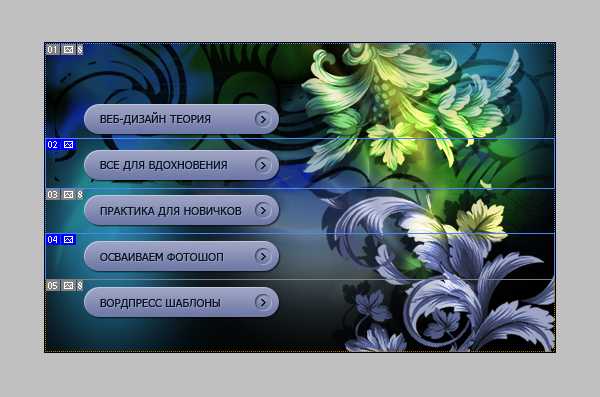
Шаг 4.
На этом шаге нам надо загрузить наши нарезанные картинки ВКонтакт. Для этого сразу под описанием группы выбираем блок «Свежие новости», по-моему так он называется в оригинале. Я его переименовала в «Меню». Нажимаем «Редактировать». Важно! Во-первых, у вас должна быть именно Открытая группа, а не Страница. Поскольку на Странице такого пункта просто нет. И второе, в меню Управление сообществом > Информация > Материалы должен быть выбран пункт «Открытые».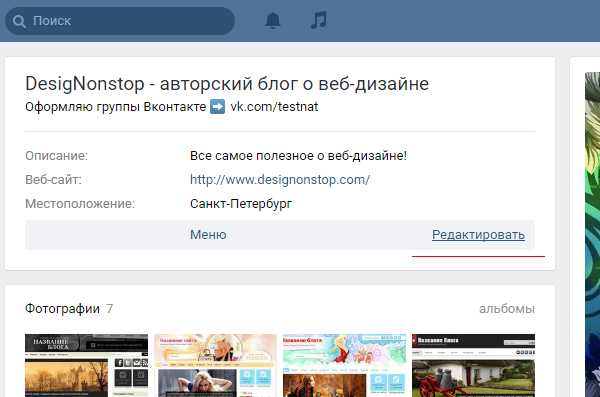
Шаг 5.
Итак, во вкладке «Редактирование» мы нажимаем на иконку фотоаппарата и загружаем наши пять нарезанных картинок меню. ВКонтакт загрузит их по-своему, уменьшив размер до 400 пикселей по ширине и присвоив картинке тег noborder. В следующем шаге нам предстоит немного поправить код.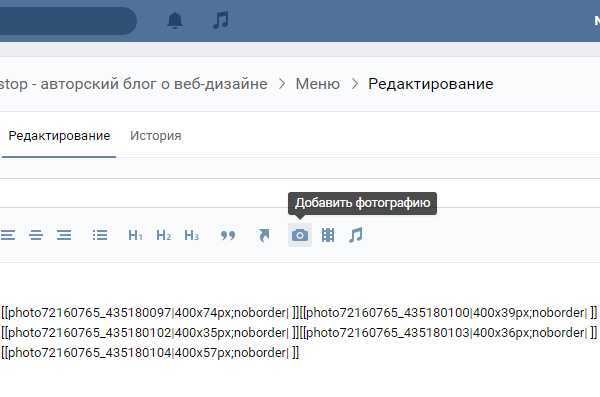
Шаг 6.
А именно, мы выставляем оригинальные размеры картинок и меняем тег noborder на тег nopadding. Также нам надо проставить урл ссылок с каждого пункта меню. В данном случае первая ссылка ведет на внутреннюю страницу Вконтакта, а остальные четыре ссылки ведут прямо на страницы моего сайта.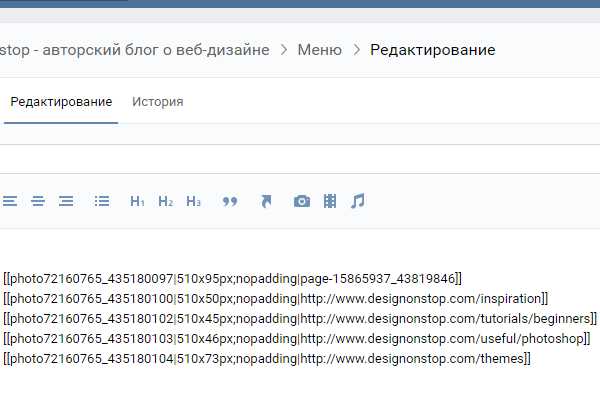
Ниже дан оригинальный рабочий код моего меню. Можете его использовать как основу. В нем вы меняйте картинки на свои, подставляйте свои размеры и прописывайте свои ссылки. И следите, чтобы в коде не было пробелов между квадратными скобками, а также не было перевода строки, иначе в графической картинке будут пробелы между картинками.
[[photo72160765_435180097|510x95px;nopadding|page-15865937_43819846]][[photo72160765_435180100|510x50px;nopadding|http://www.designonstop.com/inspiration]][[photo72160765_435180102|510x45px;nopadding|http://www.designonstop.com/tutorials/beginners]][[photo72160765_435180103|510x46px;nopadding|http://www.designonstop.com/useful/photoshop]][[photo72160765_435180104|510x73px;nopadding|http://www.designonstop.com/themes]]
Шаг 7.
Еще раз повторяю, чтобы открыть данное меню надо щелкнуть по надписи «Меню». А так оно всегда находится в свернутом виде. Читайте комментарии к посту, там много вопросов разобрано. Ну и присоединяйтесь к моей группе В Контакте.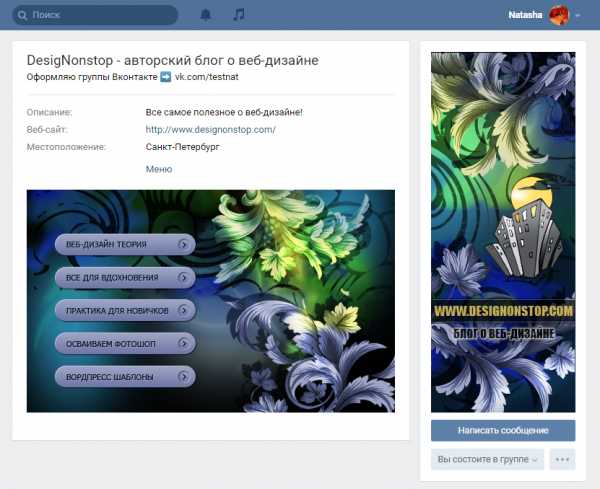
- 5
- 4
- 3
- 2
- 1
www.designonstop.com
Как красиво оформить группу в Контакте. Советы и правила
Социальная сеть Вконтакте радует своих пользователей большим количеством интересно оформленных групп. Многие из них внешне не уступают полноценному сайту. Такой эффект обеспечивает грамотное оформление группы, в частности, меню и аватары. Опытные пользователи легко справятся с данной задачей, если же вы новичок, то статья будем вам полезна.
Как красиво оформить группу в Контакте
Создание баннера
 При просмотре группы пользователь в первую очередь обращает внимание на аватару и меню. Ниже будет рассказано о том, как создать две картинки в программе Photoshop, правильно одну из них нарезать и написать специальный код с указанием внешних ссылок.
При просмотре группы пользователь в первую очередь обращает внимание на аватару и меню. Ниже будет рассказано о том, как создать две картинки в программе Photoshop, правильно одну из них нарезать и написать специальный код с указанием внешних ссылок.
Этап 1
Открываем Photoshop, создаем новый документ с размерами 630х725 пикселей. Заливаем его белым цветом. Вырезаем в слое два окна. Сквозь эти окошки будет выглядывать графическое оформление Контакта. Вначале выделим прямоугольную область размером 200х710 пикселей, нажмем кнопку «Del». Далее выделяем прямоугольную область размером 382х442 пикселя, совмещаем получившиеся прямоугольники понизу и нажимаем клавишу «Del».
Этап 2
Под полученным слоем расположим графическое оформление группы. Лучше всего на картинке с основным фоном заранее написать нужный текст, а кроме этого создать нужное количество пунктов меню.
Этап 3
 Далее правую прямоугольную область размером 200х710 пикс. сохраним как отдельное изображение. Получился полностью готовый рисунок для оформления группы. Его нужно загрузить в блок, который расположен в верхнем углу страницы справа. Для этого нажмите кнопку «Загрузить фотографию».
Далее правую прямоугольную область размером 200х710 пикс. сохраним как отдельное изображение. Получился полностью готовый рисунок для оформления группы. Его нужно загрузить в блок, который расположен в верхнем углу страницы справа. Для этого нажмите кнопку «Загрузить фотографию».
Для чего же левая картинка? Мы разрезаем ее на несколько частей (зависит от количества пунктов меню). К примеру, у нас меню имеет 5 пунктов, значит, на выходе получится 5 картинок 382х50 пикселей.
Этап 4
Пять полученных картинок нужно загрузить в альбом группы. Далее заходим на страничку группы и выделяем блок «Новости», переименовываем его в «Меню группы», после чего нажимаем «Редактировать».
Этап 5
Вот мы и подошли к заключительному этапу руководства «Как красиво оформить группу в Контакте». Открываем вкладку с названием «Исходный код». Код, который находится в нижнем окошке, необходимо скопировать, а затем вставить в «Исходный код». В тексте кода заменяем photo на наименования файлов и отмечаем высоту файла (382 пикселя). Теперь вставляем адреса ссылок меню. Наименование файла берется из альбома.
Этап 6
Для идеального совмещения картинок нужно выполнить несколько условий:
— наименование группы должно умещаться в одну строку;
— адрес сайта — тоже одна строка.
— описание должно содержать 10 строк.
Wiki-разметка Вконтакте
Чтобы понять, как красиво оформить группу в Контакте, нужно также ознакомиться с понятием Wiki-разметки.
Что это такое?
 Итак, Wiki-разметка – это система, предназначенная для редактирования страниц аналогично HTML. Перед началом оформления группы Вконтакте, определитесь с его видом. Оформление бывает графическое и текстовое.
Итак, Wiki-разметка – это система, предназначенная для редактирования страниц аналогично HTML. Перед началом оформления группы Вконтакте, определитесь с его видом. Оформление бывает графическое и текстовое.
Оформление текстового меню
Код для меню будет выглядеть вот так:
[[photo-4599955_138645590]] [http://vkontakte.ru/write18759169|Обращение к АДМ]
Начало и конец кода обозначаются тегами. Каждая иконка будет иметь вид [[photo-№_в альбоме]], затем описание.
Графическое меню
Код такого меню будет составляться по такому принципу:
! [http://yoursite.ru| Меню] !! [http://yoursite.ru| Меню]!! [http://yoursite.ru| Меню]
Конечно, эта информация лишь поверхностно затрагивает тему Wiki-разметки. Узнать о ней больше можно, посетив официальную группу Вконтакте. Там представлено много полезной информации и видеоуроков о том, как красиво оформить группу в Контакте.
fb.ru
Как сделать свою группу Вконтакте: пошаговая инструкция
Привет, друзья!
Сегодня, наверно, сложно найти человека, который бы не был зарегистрирован хотя бы в одной из социальных сетей. Нельзя не оценить широту предоставляемых ими услуг. Вы можете круглосуточно и бесплатно общаться со своими друзьями.
Находить новые знакомства стало намного проще. А также можно искать людей по определенному критерию. Например, вам нравятся люди, которые любят слушать rock, тогда просто вступаете в сообщество любителей данного вида музыки.
И вот – теперь вы имеете широкий выбор новых увлекательных знакомств. Узнавать о свежих событиях страны или города становится все удобнее через социальные сети. А возможность зарабатывать на сообществах стало настоящим прорывом для пользователей, от чего теперь многие задаются вопросом «Как сделать свою группу Вконтакте?». Об этом и поговорим.
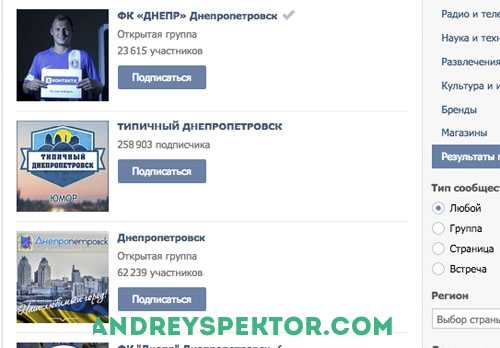
Что такое группа Вконтакте?
Группа/сообщество/паблик это идентичные понятия, которые означают объединение людей со схожими интересами. Для этих пользователей создается тематический контент, который заставляет их с любопытством просматривать новости, размещенные сообществом.
Какие могут быть темы для создания групп? – Да самые разные: спорт, музыка, рукоделие, машины, фильмы, новости, любовь и т.д. Сколько людей, столько и тем. Мы не можем прожить и дня без разговоров, обсуждений, обмена мнениями. Нам важно высказаться, для удовлетворения этого человеческого желания и создаются социальные группы.

Преимущества сообществ в социальных сетях
- Привлечение целевой аудитории. В социальных сетях подбирать ее очень удобно. Нужно только определиться с критериями, и пригласить в группу людей из сформированного списка. Данный фактор сильно привлекает рекламодателей в социальные сети.
- Качественное информирование целевой аудитории. Размещая в своей группе информацию о новинках, распродажах, акциях, можете быть уверенными, что потенциальные покупатели ее увидят. Большинство людей просматривают ленту новостей ежедневно, поэтому вероятность прочтения вашей информации максимально высока.

- Повышение узнаваемости бренда. После того, как ваши потенциальные клиенты будут каждый день видеть записи на своей ленте, они привыкнут к вашему логотипу и вашей продукции. И учитывая факторы поведенческого маркетинга, будут предпочитать брать именно ваши товары.
- Репутационный менеджмент. Стабильная поддержка лояльности, всевозможные бонусы или акции будут разжигать желание людей стать вашими клиентами. Не так ли? Наработка репутации в социальных сетях делается достаточно просто. Для того, чтобы запустить этот процесс, администраторы часто используют фейковые профили, которые пишут несколько ненавязчивых положительных отзывов, лайкают записи и делятся информацией с другими. Есть даже сервисы, которые предлагают сотрудничество с заказными комментаторами. Все в выигрыше, одни получают заработную плату, а другие продвижение своего ресурса.

- Четкая нацеленность на нужный сегмент рынка. Проводя конкурсы, розыгрыши и акции, организация не распыляется на людей, которых это не интересует.
- Прямой контакт. Посредством группы вы общаетесь напрямую с потенциальными покупателями, можете ответить на все их вопросы и напрямую убедить их в необходимости приобретения вашего товара.
Как создать группу ВК?
Что вам потребуется для того, чтобы создать свое первое сообщество? Всего ничего – один профиль Вконтакте и самое важное – доступ к Интернету ☺
Предлагаю вам пошаговую инструкцию. Итак, начнем:
- Зайдите во вкладку «Мои группы», справа вверху вы увидите кнопку «Создать сообщество». После нажатия появится список предлагаемых вам вариантов: группа, публичная страница и мероприятие. Ставьте отметку возле слова «группа» и вписывайте в строке придуманное вами название, нажимайте на кнопку «Создать».

- Вас автоматически кидает во вкладку Информация. Заполняйте поэтапно каждую строку: описание, тематика сообщества, местоположение, веб-сайт, если такой имеется. Можете указать возрастные ограничение, выбрать тип группы (закрытая/открытая). В зависимости от того, хотите ли вы, чтобы ваши подписчики вели переписку на стене или в обсуждениях, выбирайте нужные параметры. Желаете самостоятельно формировать фотоальбомы сообщества? – Тогда нужно ограничить доступ к этим возможностям. По такому же принципу можно ограничить или дать доступ пользователям добавлять видео, аудио, документы и материалы.
- Следующая вкладка – Участники. На данном этапе вы будете единственным участником – Создателем группы. Но, если вы зайдете во вкладку руководители, то сможете выбрать из списка пользователей Вконтакте помощника, вместе с которым будет легче вести сообщество.
- Есть лица, которых вы не желаете видеть в своем сообществе? — Тогда можете внести их в Черный список. После чего они не смогут вступить в вашу группу.

- Теперь, зайдя по ссылке вашего сообщества, вам откроется меню Вконтакте. Хотите пригласить друзей в группу? – Нажмите на кнопку «Вы состоите в сообществе» и выберите категорию «Пригласить друзей». Учтите, что в день можно приглашать не более 40 пользователей. А кнопка «рассказать друзьям» дает вам возможность делиться информацией о сообществе на своей личной странице или в другой, созданной вами же группе, если такая имеется.
- Чтобы установить аватарку Вконтакте, вам потребуется нажать на кнопку в правом верхнем углу «Загрузить фотографию», она находится на фоне стандартного изображения лиц парня и девушки. Фото может быть разных форматов: JPG, GIF или TIF. Главное, чтобы размер не превышал 5 МВ.
Поздравляю! Ваша группа создана!
Как сделать сообщество преуспевающим?
Процесс создания группы — это самая малая часть работы из той, что вам еще предстоит. Во-первых, теперь вам нужно от А до Я выучить каждое правило на тему ведения сообществ. Прочитать вы их можете, находясь на рабочей странице своей группы. Внизу есть кнопка «Правила». Пункт, который вам потребуется: 5. Регистрация на Сайте ВКонтакте и статус Пользователя, подпункт — 5.13.
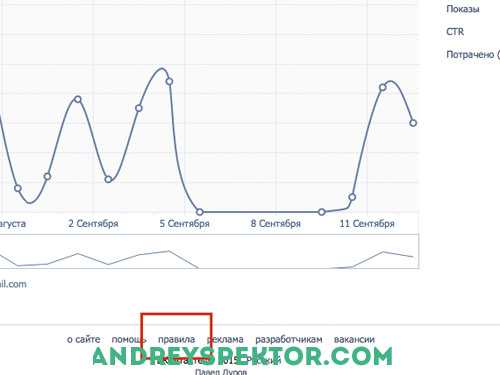
Создание и использование Сообществ. После этого, вы можете быть уверены в том, что избежите забанивания вашего сообщества. Следите за обновлениями данных правил, чтобы в один прекрасный момент не оказаться «у разбитого корыта».
Ну и, конечно, для продвижения сообщества важен интересный, увлекательный контент. Есть множество хитростей, которыми вы можете использовать для ускорения раскрутки сообщества. Если коротко об этих способах, то к ним относятся: SEO-оптимизация контента, накрутка подписчиков, лайков с помощью спецпрограмм, использование конкурсов, розыгрышей, для увеличения целевой аудитории и т.д.

Более подробно о них вы можете прочесть в одной из моих следующих статей. Но, если вам не хочется тратить время на обучение, то могу предложить вам свои услуги по созданию и ведению пабликов. Буду рад помочь!
Подписывайтесь на обновления моего блога и делитесь статьей со своими друзьями. Старался подать инструкцию настолько просто и доступно, чтобы после прочтения, любой из вас смог создать сообщество в течении 10-ти минут. Надеюсь, у меня получилось.
Всем пока!
Тысячи людей уже читают блог, почему тебя еще нет среди них?
andreyspektor.com
Как создать группу в Вконтакте

Привет! Темой сегодняшнего поста будет социальная сеть VK, а если точнее разберем, как создать группу в Вконтакте, ведь уже давно не секрет, что эта одна из лидирующих социалок, в которой при грамотном подходе к делу можно не только общаться с друзьями, но и раскручивать сайты, чтобы зарабатывать деньги.
Сейчас уже нет смысла рассказывать о том, что такое Vkontakte, ведь в этой соц сети практически каждый зарегистрировал аккаунт и не один.
Если кто-то еще не знает, то ее создал Павел Дуров, вернее не создал, а скопировал забугорный Фейсбук, доработав его под Рунет.
Изначально эта сеть создавалась для общения студентов и выпускников. На данный момент сайт Vk.com посещает почти 60 миллионов людей в день.
И это не удивительно ведь без «Вконтакте» сложно представить жизнь большинства из нас. Давайте немного проанализируем, что полезного она всем нам несет?
Куда вы идете, чтобы связаться с другом или познакомиться с девушкой, лично у меня половина друзей переженилась благодаря Дурову. Где играете в приложения, слушаете музыку, смотрите видео, зарабатываете деньги? Напрашивается только один ответ «Vk.com».
Но из всего перечня полезностей, сегодня я решил остановиться на создании группы, так как считаю ее одной из ключевых функций данной социальной сети, ведь с ее помощью можно:
— проявить оригинальность и творческие способности;
— пропиарить себя или продукт, то есть стать узнаваемым;
— преподать интересную и полезную информацию в виде контента, музыки, видео и др.;
— раскрутить собственный или клиентский сайт;
— заработать, оказывается, через группу можно продавать товары или оказывать услуги.
Если все подытожить, то благодаря группе мы получаем неплохую возможность запустить рекламу, причем совершенно бесплатно.
Инструкция по созданию сообщества в ВК
Нет ничего проще, чем обзавестись собственной группой, другое дело ее красиво оформить, грамотно настроить и позаботиться о привлечении новых подписчиков.
Кстати, если у вас есть аккаунт в соц сети Одноклассники, то там тоже есть группы, подробно по работе с ними я рассказал в статье «Создание и раскрутка группы в Одноклассниках» всем рекомендую ее прочитать.
Стоит сразу добавить, что в Вконтакте можно создавать любую группу, главное чтобы она не нарушал правила сообщества, а вернее, чтобы вы его не нарушали и не прибегали к запретным способам раскрутки и публикации контента, запрещенного законодательством.
Если вам лень читать, то можете посмотреть подробное видео по теме создания групп Вконтакте.
Поехали… Переходим в меню профиля по вкладке «Мои группы», здесь будут отображаться все группы, в которых в состоите. Для того чтобы открыть новую жмем кнопку «Создать сообщество».
Появится окошко, где надо будет придумать название и выбрать вид будущего сообщества:
Группа — подойдет для общения и обмена информацией между участниками;
Публичная страница — ее создают те, кто хочет делиться новостями и публикациями;
Мероприятие — подойдет для организации встреч.
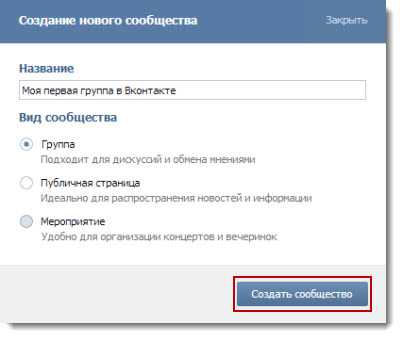
Далее вы попадаете на страницу управления группой, где в любой момент можно отредактировать важную информацию.
Название — редактируем название для группы Вконтакте, если не знаете, как назвать, то посмотрите похожие сообщества с вашим.
Адрес страницы — здесь можно поменять URL адрес на что-нибудь созвучное, например, по умолчанию был присвоен такой club73237609, а почему бы не сделать что-то попривлекательней (blogging), характеризующее группу, чтобы участники и посетителя могли ее легче запомнить.
Описание сообщества — составляем цепляющее описание, характеризующее содержание группы.
Тематика сообщества — из предложенных тематик надо выбрать ту, что больше всего подходит вашей.
Веб-сайт — если есть сайт, относящийся к тематике группы, то можно его указать.
Местоположение — выбираем страну, город, улиц и номер дома, если в этом есть необходимость.
Стена — делится на открытую, закрытую и ограниченную. Если она открытая, то сообщения в группе может оставить любой посетитель. Если закрытая, то только администратор от имени группы и комментарии отключены. Если ограниченная, то админ пишет на стене сообщение, а посетители могут их комментировать.
Фотографии — при открытых настройках создавать альбомы могут все участники, а при ограниченном доступе только администраторы. Тоже самое касается и других опций: Видеозаписи, Аудиозаписи, Документы, Обсуждения и Материалы.
Тип группы — открытая, закрытая и частная. Если группа открыта, тогда вступить в нее может любой желающий, если она закрытая, то стать ее участником можно только по приглашению или по подаче заявки, а если частная, то только по приглашению администратора.
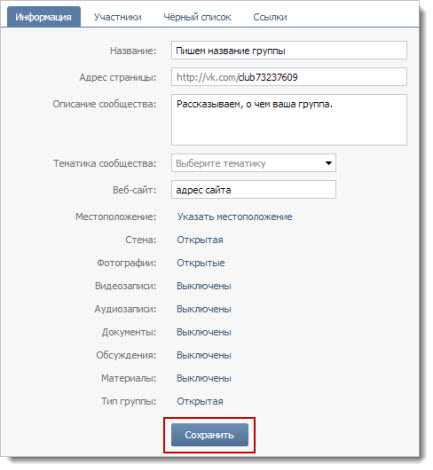
После редактирования информации не забываем нажать кнопку «Сохранить». Поздравляю, ваша группа создана, теперь стоит приступить к ее оформлению и другим настройкам.
Настройка и оформление группы
Согласитесь, что пока на вашу группу страшно смотреть, она выглядит непрезентабельно и если попытаться разослать приглашения друзьям, то 100% никто не захочет стать ее участником.
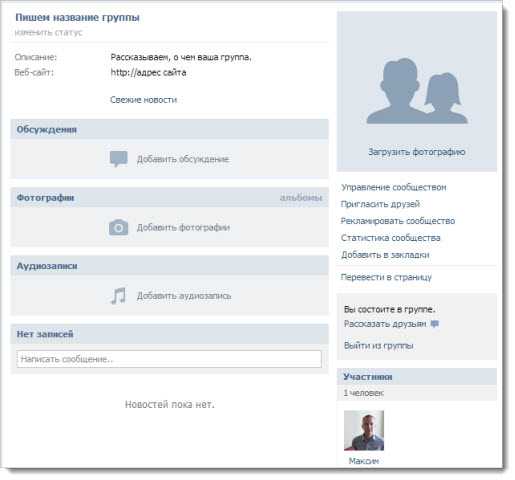
Если в настройках вы включили опцию «Материалы», то на странице группы должны заметить вкладку «Свежие новости».
Здесь можно разместить любую информацию, начиная от фотографий, видео, текста и заканчивая созданием привлекательного меню, благодаря wiki разметки.
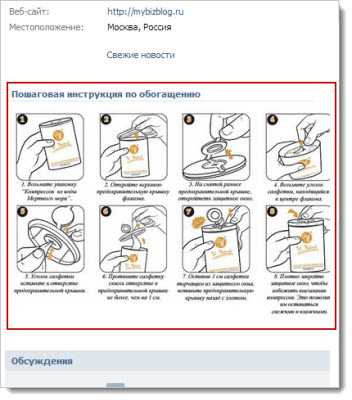
Пока мы только постигаем основы создания сообщества и в такие тонкости заглядывать не будем, но в следующих статьях я обязательно расскажу про это меню подробнее, не пропустите!
Если вы админ группы, то в ее правой части увидите блок ссылок по ее управлению.

Давайте кратко пробежимся по каждой из них:
Загрузить фотографию — с помощью этой опции изменяйте изображение (аватарку), чтобы ваше сообщество привлекало внимание.
Кликаете по этой ссылке, выбираете на компьютере файл и задаете размер миниатюры (маленькая фотография для новостей, списка сообществ и комментарий).

Управление сообществом — эта ссылка позволит перейти к настройкам группы.
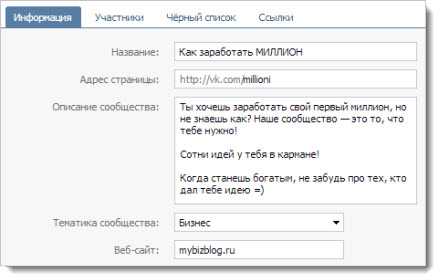
Пригласить друзей — здесь вы сможете разослать приглашения друзьям, чтобы они вступили к вам в группу. Правда в день есть возможность разослать ограниченно число таких уведомлений.

Рекламировать сообщество — эта опция отвечает за ее платную раскрутку. Платите деньги, создаете рекламную компанию и получаете участников.
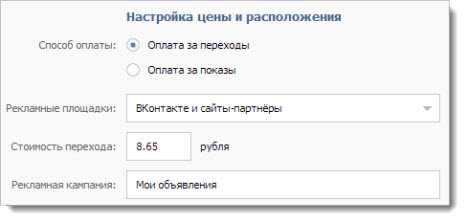
Статистика сообщества — здесь собирается вся информация об участниках группы (пол, возраст, место проживания), а также количество посетителей, просмотров и источники переходов.
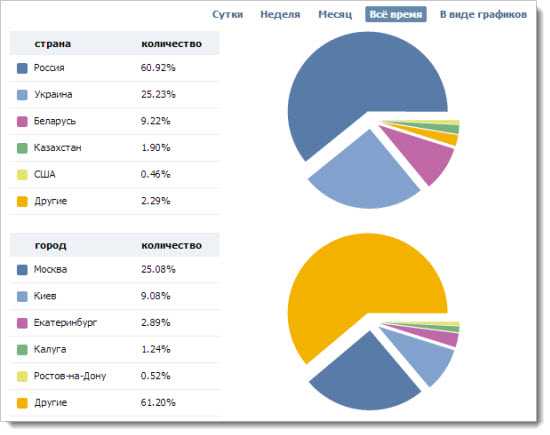
Добавить в закладки — ссылка для добавления группы к себе в закладки.
Перевести в страницу — благодаря этой ссылке осуществляется трансформация группу в публичную страницу.
Рассказать друзьям — еще одним метод пополнить сообщество участниками. Если кликните по этой строчке, то ваши друзья увидят ссылку на эту группу в своих новостях.
Выйти из группы — покинуть сообщество.
Продолжаем оформление группы Vkontakte и на следующем этапе стоит создать «Обсуждение», чтобы все участники смогли высказывать мнение, вступать в дискуссии.
Для этого нажимаем «Добавить обсуждение», пишем заголовок (рекомендую написать его цепляющим, чтобы участник захотел перейти в его содержимое), и текст, где можно задать вопрос, дать рекомендацию или рассказать поучительную историю. Не лишним будет прикрепить парочку фотографий или видео.
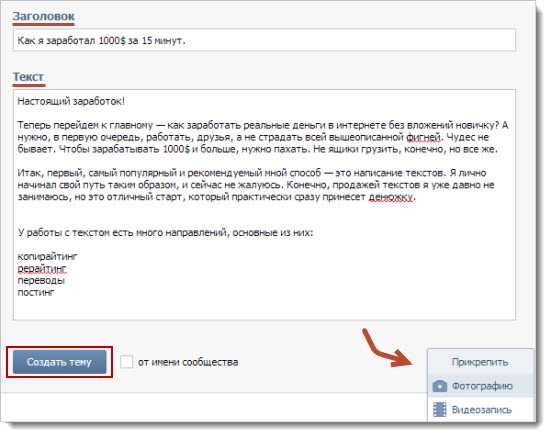
Здесь же создаются и опросы, уверен большинству читателям будет интересно принять в нем участие. Да и это отличный способ узнать, чего желает аудитория.
Опрос сделать очень просто, достаточно создать новое обсуждение, написать несколько строк, что это будет за опрос, а затем выбираем из выпадающего списка «Прикрепить» далее «Опрос».
Заполняем поля с темой и ответами, а для того чтобы опрос увидели все участники кликните в его настройках «Закрепить на главной».
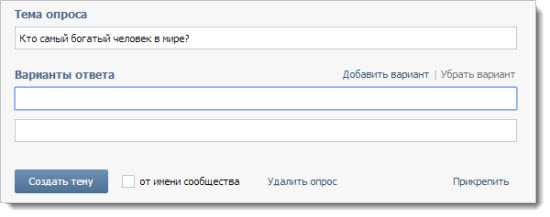
Чтобы добавить в группу видозаписи переходим по ссылке «Добавить» и в открывшемся окне вы можете: загрузить видеоролик с компьютера, по ссылке с других сайтов, из своих видеозаписей страницы Вконтакте или же из поиска. Аналогично добавляйте аудиозаписи и фотографии.
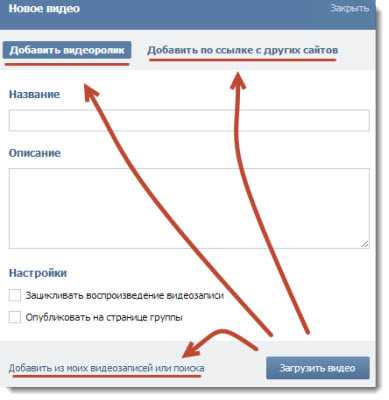
Уверен у вас уже назревает вопрос, а где брать весь этот контент если я не записываю видео, музыка, не фотографирую и вообще не умею писать?
Все очень просто, принцип всех социальных сетей основан на обмене информацией между ее участниками, то есть копипаст здесь воспринимается на ура. Думаю, вы поняли, к чему я клоню…
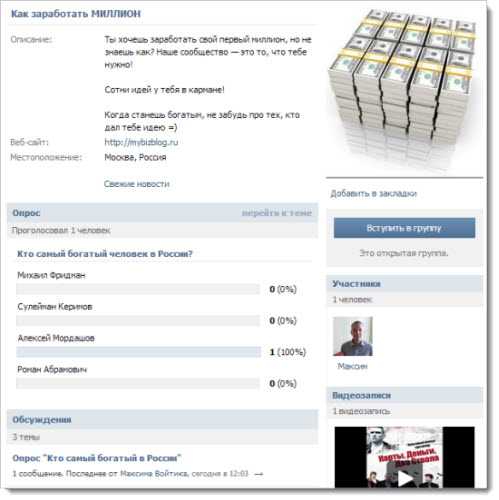
Как видите создавать сообщества очень просто, другое дело их раскручивать, чтобы они становились популярными и приносили доход, но это уже другая история, о которой вы узнаете из статьи «Как раскрутить группу Вконтакте программами».
На этом я с вами прощаюсь, официальная группа блога seoslim.ru расположена по адресу vk.com/seoslim, жду всех в гости. Пока!
seoslim.ru
Как создать группу Вконтакте
Надоело вести группу?
Автоматизируйте это
Процесс создания группы или паблика в этой социальной сети чрезвычайно прост и в этой статье мы рассмотрим его по шагам. Конечно, создание группы — это лишь начало, ведь потом нужно будет ее наполнять, но это прекрасный стартовый шаг.
Итак, начнем. Кликаем по пункту «Мои группы» в правом меню и в открывшемся окне нажимаем на кнопку «Создать сообщество».
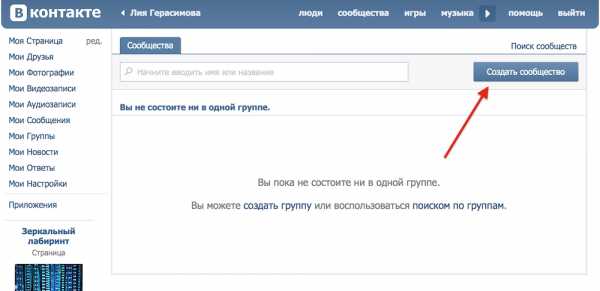
Во всплывшем диалоге нужно указать название вашего будущего сообщества и его вид. Вид «группа» обычно используют, когда требуется создать сообщество, в котором пользователи, преимущественно, будут общаться между собой. Если же требуется сделать акцент именно на собственных постах, а не на диалоге с пользователями, то лучше выбрать вид сообщества «публичная страница». Для этой статьи мы остановимся именно на «группе». После ввода, кликаем по кнопке «Создать сообщество».
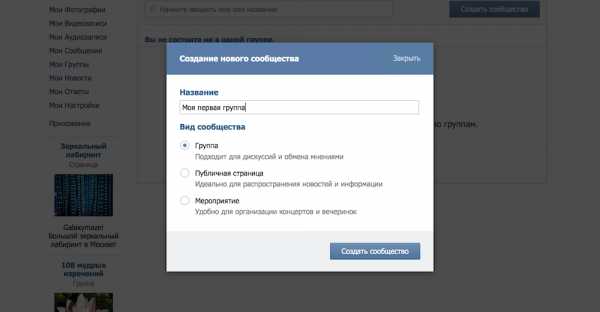
Группа создана и перед нами открывается страница ее настроек. Они означают следующее:
| Поле | Описание |
|---|---|
| Название | Здесь все понятно, это то, что мы указывали на прошлом шаге. |
| Адрес страницы | В этом поле есть возможность указать адрес, по которому будет доступна ваша группа. Можно придумать что-нибудь более симпатичное, чем значение по-умолчанию. Единственная трудность, выбранный вами адрес может быть занят, поэтому иногда приходится проявлять изобретательность. Отнеситесь к этому полю очень серьезно, ведь это будет ваш постоянный адрес, по которому к вам будут обращаться (и запоминать) подписчики и клиенты. |
| Описание сообщества | Тут можно указать информацию, описывающую тематику вашей группы или то, чем занимается ваша компания. Не тратьте много времени на это поле, оно не столь важно, поэтому будьте кратки. |
| Тематика сообщества | можно указать к какой тематике относится ваша группа или бизнес. В большинстве случаев, это можно сделать только приблизительно. |
| Веб-сайт | Если у вашей компании есть сайт, то стоит указать его здесь. Он будет отображен на главной странице группы. |
| Местоположение | Имеет смысл указывать только если у вашей компании есть реальный офис или ваша группа имеет строгие региональные границы. |
| Стена | Бывает нескольких типов. Тип 1: выключена — поток новостей или постов просто не будет доступен в группе. Тип 2: открытая — в ваших новостях может писать любой подписчик группы. Тип 3: ограниченная — писать может только администрация, а комментировать любой подписчик. Тип 4: закрытая — писать может только администрация и комментарии отключены. |
| Фотографии, видеозаписи, аудиозаписи, документы, обсуждения, материалы | Эти переключатели регулируют соответствующие виды разделов. Имеют три состояния. Состояние 1: выключено — этот вид контента не будет доступен и отображен. Состояние 2: открыто — соответствующий вид контента могут добавлять все подписчики. Состояние 3: закрыто — добавление этого типа контента доступно только администрации. |
| Тип группы | Регулирует видимость группы для пользователей, которые еще не состоят в ней. Бывает трех типов. Тип 1: открытая — любой посетитель может подписаться на вашу группу. Тип 2: закрытая — перед тем, как посетитель получит доступ к вашей группе, вы должны будете одобрить его заявку на вступление. Тип 3: частная — у посетителя даже не будет возможности оставить заявку на вступление и в группу можно будет попасть только по вашему личному приглашению. |
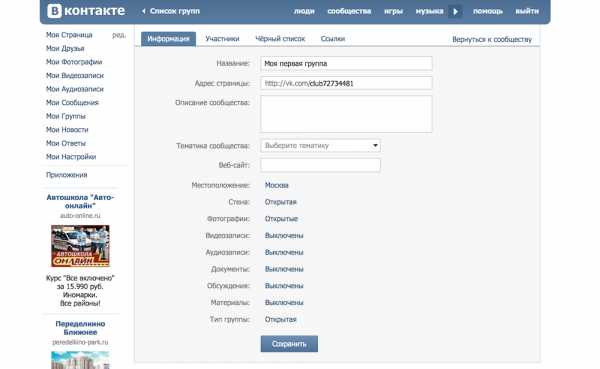
Теперь, после того, как мы настроили группу, настало время загрузить аватарку для нее. Для этого нажмите «Загрузить фотографию».
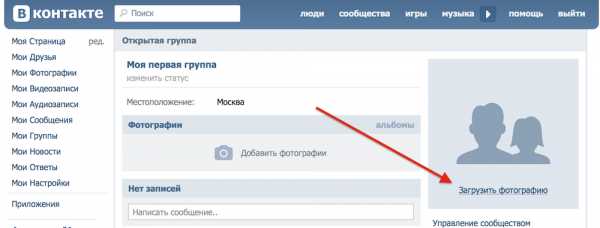
Во всплывшем окне выберите нужную картинку. Это может быть логотип вашей компании или любое другое симпатичное изображение.
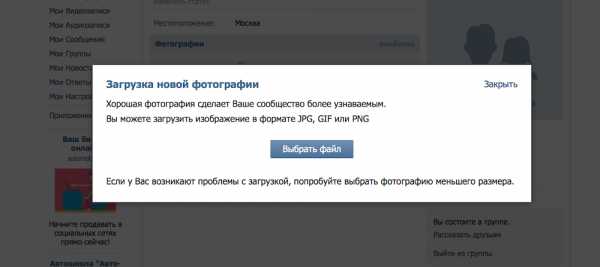
Далее, вам предложат обрезать картинку так, чтобы она вписывалась в требуемый социальной сетью размер.
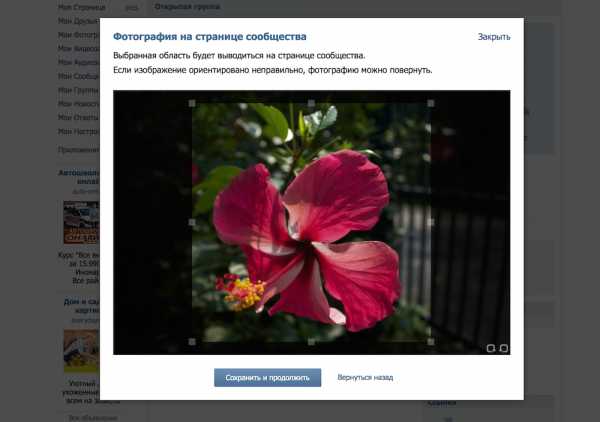
В завершении выбираем как будет выглядеть миниатюра логотипа группы и сохраняем изменения. Готово, наша группа получила логотип!
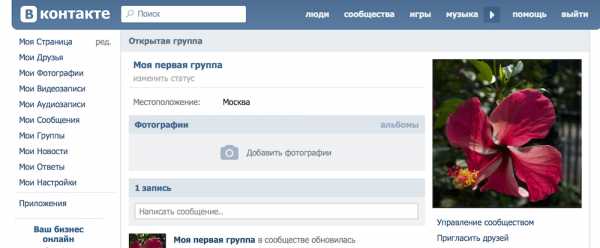
На этом все, ваша новая группа создана и теперь можно публиковать посты! Где их взять? А в этом вам как раз поможет сервис Postio!
postio.ru
Как оформить группу в Контакте — Ольга Майорова
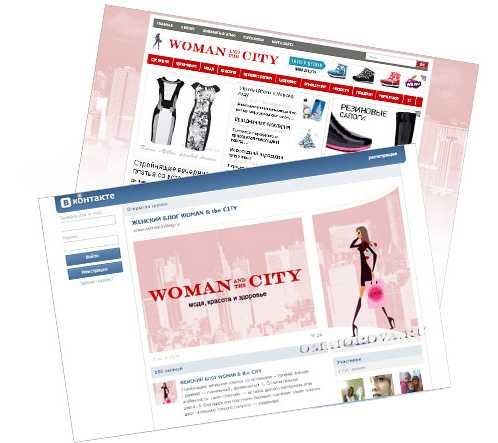
Меня часто спрашивают: Как оформить группу в Контакте? Так, чтобы она привлекала внимание участников и имела индивидуальный запоминающийся дизайн.
Свою группу я создавала в поддержку женского блога Woman & the City. По-этому, какая-либо информация, вроде длиннющего и занудного описания, контактов, обсуждений, опросов, материалов и аудиозаписей была бы излишней.
Также мне надоела wiki-разметка, которую я ранее использовала и о которой уже итак много написано. Сознательно от всего этого отказавшись, я оставила лишь Стену с новостями женского блога.
Конечно, если вы раскручиваете какой-либо товар или услугу, то без создания новых вики-страниц с прайсом, контактами и т.д вам не обойтись. Также необходимы обсуждения, отзывы и фотографии. Но всё же, как мне кажется, многие группы изобилуют большим количеством инфы, которую пользователи редко читают.
Мне кажется, группа должна цеплять своим оформлением, чтобы захотелось к ней возвращаться вновь и вновь. Тогда и информация будет всегда интересна.
Если же группа является логическим продолжением вашего вебсайта, то хорошо, если её дизайн хоть как-то с ним перекликается. По-моему, если сам не умеешь, то лучше потратить деньги на достойное оформление группы в Контакте, особенно, если от неё зависит ваш заработок.
Как создать оформление для группы
Я сильно не заморачивалась и вместо описания создала Шапку ( Header ) из двух частей: основной фотографии группы и изображения на Стене.
Здесь, конечно, не обойтись без программы Adobe Photoshop, которую многие с успехом используют для редактирования фотографий.
Создав нужное изображение в фотошопе, одну его часть ставим на аватар, другую — загружаем в пост стены от имени группы. Далее закрепляем пост, чтобы он отобразился вверху группы. Как закрепить пост, подробно рассказано в статье Как оформить публичную страницу в Контакте. И в результате, у меня получилось такое оформление группы, схожее с дизайном моего женского блога:
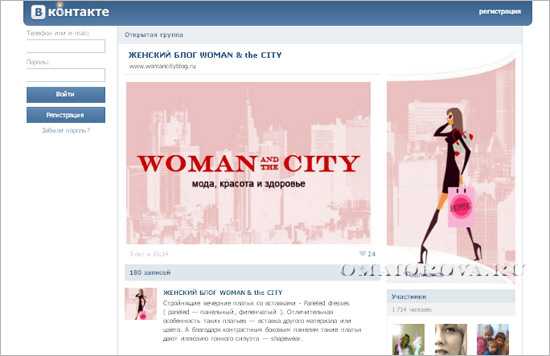
Как для группы, так и для публичной страницы, уже используются шаблоны с нужными размерами, их можно скопировать у любой понравившейся группы.
И тут начинается само творчество — по уже имеющимся эскизам создать в фотошопе индивидуальные картинки, отображающие направление группы.
Не забывайте вверху группы ( под её названием ) ставить небольшой статус, иначе картинки будут выглядеть смещёнными для других пользователей.
Ну, а уж заполнить группу необходимой информацией и пригласить друзей, я уверена, для вас не составит труда. Удачного продвижения вашей группе!
Пример оформления публичной страницы, Пример 2 оформления группы.
Читайте в блоге
omaiorova.ru